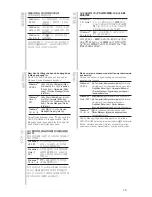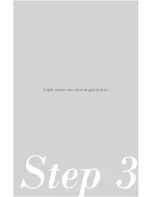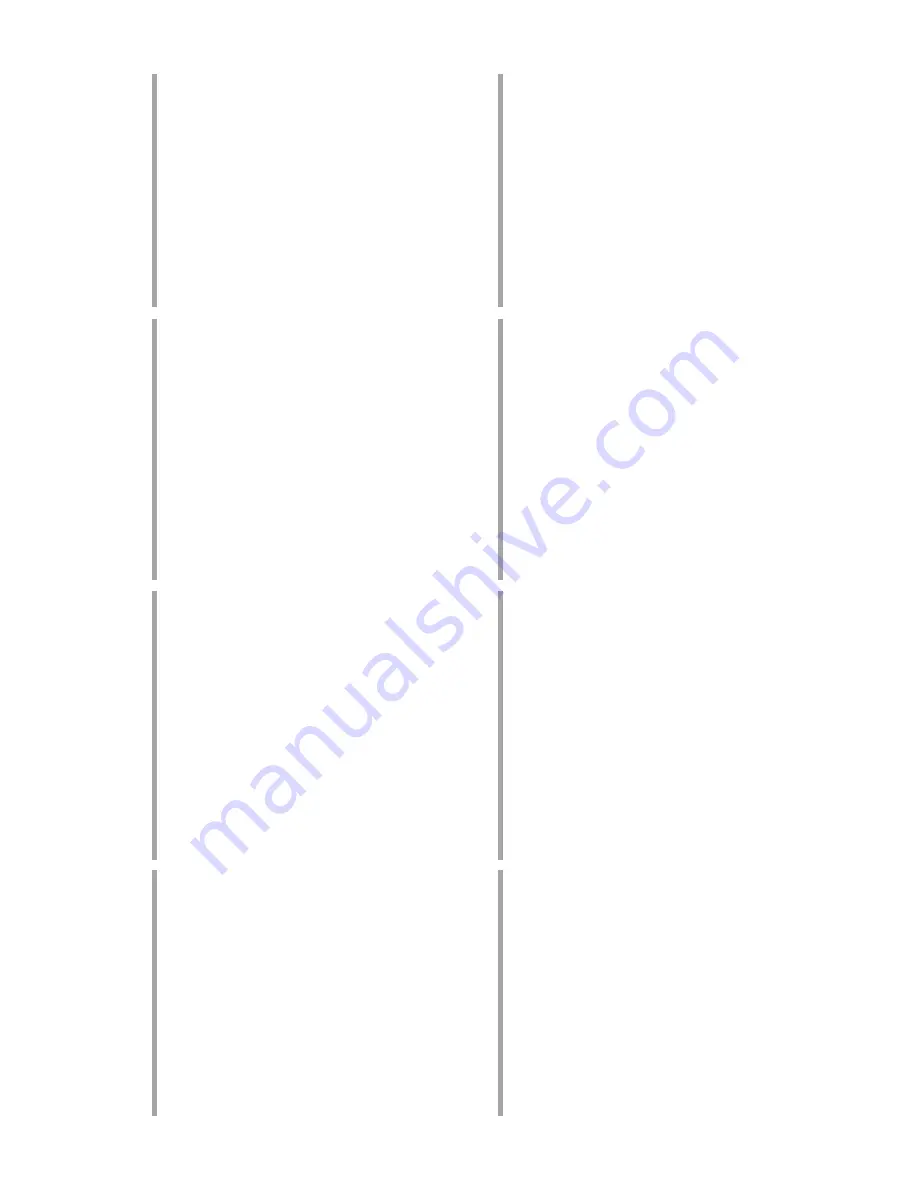
10
Conectarea drive-ului optic la computerul dvs.
Unitatea optică include două tipuri de cabluri USB pentru
diversele porturi de intrare/ieşire de pe computer.
A. Selectaţi cablul USB inclus pentru conectarea la
computer.
NOTE:
• Legătura de cablu USB Y vine livrat cu două
conectoare USB şi un mini-USB conector.
Recomandăm să conectaţi ambele conectoare USB
la cele două porturi USB ale computerului pentru o
alimentare cu curent suficientă (vezi A1).
• Pentru anumite computere ce nu pot asigura suficient
curent, aţi putea avea nevoie de un cablu prelungitor
(vezi A2).
• Cablul prelungitor este achiziţionat separat.
• Pentru interfaţa Tip C, conectaţi la computer cablul
USB Tip C inclus (vezi A3).
• NU garantăm performanţa în funcţionarea drive-lui
optic conectat folosind un hub USB.
B. Conectaţi conectorul mini-USB a cablului USB inclus la
portul mini-USB a drive-lui optic (vezi B).
Pripojte optickú mechaniku ku svojmu počítaču.
Optická mechanika obsahuje dva typy USB kábla na podporu
rôznych vstupno-výstupných portov na počítači.
A. Zvoľte dodaný USB kábel na pripojenie k vášmu počítaču.
POZNÁMKY:
• Dodávaný USB Y kábel obsahuje dva USB konektory
a jeden mini USB konektor. Pred dosiahnutie
dostatočného napájania (pozrite si A1) vám odporúčame
obidva USB konektory pripojiť k dvom USB portom
počítača.
• V prípade niektorých počítačov, ktoré nedokážu
poskytovať patričné napájanie možno bude potrebné
použiť predlžovací kábel (pozrite si A2).
• Predlžovací kábel sa predáva samostatne.
• V prípade rozhrania typu C pripojte dodaný USB kábel
typu C k svojmu počítaču (pozrite si A3).
• NEGARANTUJEME vám výkon optickej mechaniky
pripojenej pomocou USB rozbočovača.
B. Mini USB konektor dodávaného USB kábla pripojte k mini
USB portu optickej mechaniky (pozrite si B).
Română
Slovensky
Povežite optični gonilnik z računalnikom.
Optični gonilnik združuje dve vrsti kablov USB za podporo
različnih vhodno-izhodnih vrat na računalniku.
A. Za povezavo z računalnikom izberite priložen kabel USB.
OPOMBE:
• Priložen kabel USB Y je opremljen z dvema
priključkoma USB in enim priključkom mini USB.
Priporočamo, da za zagotovitev zadostnega napajanja
povežete oba priključka USB z dvojimi vrati USB
(glejte A1).
• Pri nekaterih računalnikih, ki ne morejo zagotoviti
zadostnega napajanja, bo potreben podaljševalni kabel
(glejte A2).
• Podaljševalni kabel je potrebno naročiti posebej.
• Za vmesnik tipa-c z računalnikom povežite priložen
kabel USB tipa-c (glejte A3).
• Kakovost delovanja optičnega gonilnika, ki je priključen
prek razdelilnika USB, NI ZAJAMČENA.
B. Priključek mini USB na priloženem kablu USB povežite z
vrati mini USB na optičnem gonilniku (glejte B).
Anslut den optiska enheten till din dator.
Den optiska enheten förenar två typer av
USB-kablar för att stödja olika ingångs- och
utgångsportar på datorn.
A. Anslut den förpackade USB-kabeln till din dator.
NOTERA:
• Den förpackade USB Y-kabeln levereras med
två USB-kontakter och en mini-USB-kontakt.
Vi rekommenderar att du ansluter båda USB-
kontakterna till två USB portar på din dator för
tillräcklig strömförsörjning (se A1).
• För vissa datorer som inte kan tillhandahålla
tillräckligt med energi kan du behöva en
förlängningskabel (se A2).
• Förlängningskabeln köps separat.
• För gränssnitt av typ C, anslut den förpackade
USB-kabeln typ C till din dator (se A3).
• Vi garanterar INTE prestandan hos den optiska
enheten som ansluts via en USB-hubb.
B. Anslut mini-USB-kontakten med den
sampackade USB-kabeln med mini-USB-porten
på den optiska enheten(se B).
Slovenščina
Svenska
เชื่อมต่อออปติคัลไดรฟ์เข้ากับคอมพิวเตอร์ของคุณ
ออปติคัลไดรฟ์ให้สายเคเบิล USB มา 2 ชนิดเพื่อรองรับพอร์ตอินพุต/
เอาต์พุตที่แตกต่างกันบนคอมพิวเตอร์
A. เลือกสายเคเบิล USB ที่ให้มาเพื่อเชื่อมต่อคอมพิวเตอร์ของคุณ
หมายเหตุุ:
• สายเคเบิล Y USB มาพร้อมกับขั้วต่อ USB 2 อันและขั้วต่อมินิ USB
1 ด้าน เราแนะนำาให้คุณเชื่อมต่อขั้วต่อ USB ทั้งคู่เข้ากับพอร์ต USB
2 พอร์ตบนคอมพิวเตอร์ของคุณเพื่อการจ่ายพลังงานที่เพียงพอ
(ดู A1)
• สำาหรับคอมพิวเตอร์บางเครื่องที่ไม่สามารถจ่ายพลังงานได้เพียงพอ
คุณอาจจำาเป็นต้องใช้สายเคเบิลต่อเชื่อม (ดู A2)
• ต้องซื้อสายเคเบิลต่อเชื่อมแยกต่างหาก
• สำาหรับอินเตอร์เฟซ Type-C โปรดเชื่อมต่อสายเคเบิล USB
Type-C ที่ให้มาเข้ากับคอมพิวเตอร์ของคุณ (ดู A3)
• เราไม่รับประกันถึงสมรรถนะของออปติคัลไดรฟ์ที่เชื่อมต่อโดยใช้ฮับ
USB
B. เชื่อมต่อขั้วต่อมินิ USB ของสายเคเบิล USB ที่ให้มาเข้ากับพอร์ตมินิ
USB ของออปติคัลไดรฟ์ของคุณ (ดู B)
Optik sürücüyü bilgisayarınıza bağlayın.
Optik sürücü, bilgisayarda farklı giriş/çıkış bağlantı
noktalarını desteklemek için iki tür USB kablosuyla birlikte
gelir.
A. Bilgisayarınızı bağlamak için, sağlanan USB kablosunu
seçin.
NOT:
• Sağlanan USB Y kablosunda iki tane USB ve bir tane
mini USB bağlayıcı bulunur. Yeterli güç kaynağı için
her iki USB bağlayıcıyı bilgisayarınızdaki iki USB
bağlantı noktasına bağlamanızı öneririz (A1 kısmına
bakın).
• Yeterli güç sağlayamayan bazı bilgisayarlar için bir
uzatma kablosuna ihtiyaç duyabilirsiniz (A2 kısmına
bakın).
• Uzatma kablosu ayrı olarak satın alınır.
• Tip C arabirimi için lütfen sağlanan USB Tip C
kablosunu bilgisayarınıza bağlayın (A3 kısmına
bakın).
• Bir USB dağıtıcı kullanılarak bağlanan optik sürücünün
performansı konusunda garanti vermeyiz.
B. Sağlanan USB kablosunun mini USB bağlayıcısını optik
sürücünün mini USB bağlantı noktasına bağlayın (B
kısmına bakın).
ไทย
Türkçe
Підключіть оптичний дисковод до комп’ютера.
Оптичний дисковод поєднує два типи кабелів USB для
підтримки різних портів входу/виходу на комп'ютері.
A. Виберіть багатожильний кабель USB для підключення
комп’ютера.
ПРИМІТКИ:
• Багатожильний кабель USB Y має два сполучувачі USB
та один сполучувач mini USB. Радимо підключити обидва
сполучувачі USB до двох портів USB на комп'ютері для
достатнього живлення (див. A1).
• Деяким комп'ютерам, що не можуть надати достатнього
живлення, може знадобитися кабель-подовжувач (див. A2).
• Кабель-подовжувач слід купувати окремо.
• Для інтерфейсу Типу С підключіть багатожильний кабель
USB Типу С до комп'ютера (див. A3).
• Ми НЕ даємо гарантії щодо робочих характеристик
оптичного дисководу, підключеного за допомогою USB-
хаба.
B. Підключіть сполучувач mini USB на поєднаному в пару кабелі
USB до порту mini USB на оптичному диску (див. B).
將光碟機連接到您的電腦。
光碟機附贈兩種 USB 排線用以支援電腦上不
同的輸入 / 輸出端口。
A. 選擇所需的 USB 排線連接到您的電腦。
注意 :
• 附贈的 USB Y 排線擁有兩個 USB 接頭與
一個 mini-USB 接頭。建議您將兩個 USB
接頭同時連接到電腦的兩個 USB 連接埠,
以獲取足夠的電力供應(參見 A1)。
• 某些電腦無法提供足夠電力,則您可能需
要一條延長線(參見 A2)。
• USB 延長線需要另行購買。
• 針對 Type-C 的端口,請選附贈的 USB
Type-C 排線連接到您的電腦(參見
A3)。
• 若您使用 USB hub 進行連接,則我們無法
保證光碟機的效能。
B. 將附贈 USB 排線之 mini-USB 接頭連接到
光碟機上的 mini-USB 連接埠(參見 B )。
Українськ
а
繁體中文
Summary of Contents for SDRW-08U9M-U
Page 6: ...6 Connect the optical drive to your computer Step 1 ...
Page 13: ...13 Ensure that your system detects the external optical drive Step 2 ...
Page 21: ...21 Step 3 Safely remove the external optical drive ...
Page 29: ...29 If your computer cannot detect the external optical drive follow the steps Troubleshooting ...
Page 36: ...SDRW 08U9M U For a superior burning experience ...